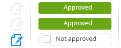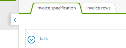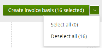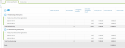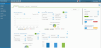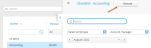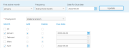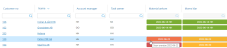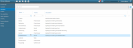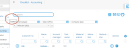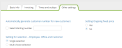Visma Byrå
Nyheter i Visma Byrå


Aktivitetsoversikt oppdatert med nye varsler
Vi har nå oppdatert med det nye kontrollpunktet Forfaller snart. Meldingen vises 7 dager før forfallsdatoen for kontrollpunktet. Hvis kontrollpunktet ikke er behandlet før forfallsdatoen, oppdateres varselet med Forfalt kontrollpunkt. Du kan lese mer om aktivitetsoversikgen og varslinger i avsnittet Aktivitetsoversikt.
Eksportere rapporter uten forhåndsvisning
Nå trenger du ikke lenger å generere og forhåndsvise en rapport i Visma Byrå når du bruker Excel. Legg inn valgene dine for rapporten og velg å eksportere, slik at du raskt kan begynne å jobbe med tallene dine.

Opprett gruppestrukturer ved å koble kunder til en hovedkunde
Har du savnet en enkel måte å koble en kunde til et hoved- eller morselskap for å skape en gruppestruktur? Da har vi gode nyheter! Nå finnes det en funksjon som lar deg gjøre nettopp det.
For å komme raskt i gang med funksjonen, kan du lese mer i avsnittet Legg til gruppestruktur og sjekke ut bildene nedenfor.
| Aktiver gruppestruktur | Kundelisten |
|---|---|

|
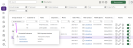
|

Kundeguiden oppdatert med fastprisfunksjon
Vi vet at mange av dere har savnet muligheten til å legge til en fast pris for en oppgave når dere legger til en ny kunde. Gode nyheter! Fra nå av kan du legge til en kundes oppgaver og ikke bare spesifisere om det skal være Timepris, Transaksjonspris, men nå også Fastpris. Smidig og enkelt, akkurat slik det skal være!
Enklere og mer fleksibel løsning for å informere om prissetting i oppdragsbrevet
I Oppdragsbrev funksjonen, er det nå tre måter å legge til oppgaver og priser. Dette fremskynder prosessen og gir deg flere muligheter til å tilpasse informasjonen når du oppretter oppdragsbrevet.
Velg mellom:
-
Prissetting per flere oppgaver — anbefales hvis du jobber med faste priser eller når flere oppgaver er inkludert i samme pakke og prisen ikke er oppgitt per oppgave.
-
Prissetting per oppgave/aktivitet — kan brukes for alle typer prissetting.
-
Prissetting i henhold til vedlagt dokument — kan brukes hvis du ønsker å inkludere en prisliste som et separat dokument isteden. Du legger ved dokumentet i dette steget og laster det opp. Filtypen som støttes er pdf.
Les mer om dette i artikkelen Oppdragsbrev.

Ikke bare en, men to forbedringer for fakturering
Økte rettigheter for fakturering
Dette gjelder for deg som har valgt instillingen Godkjenning per oppgave for fakturagrunnlag. Nå kan medarbeidere som har brukerrettighetene Tillatelse til å behandle tidligere opprettede fakturabaser, der medarbeideren er oppgaveeier, se Historikk-fanen. Der kan de søke og se tidligere behandlede fakturaer som de har fullmakt til å behandle.
Bedre informasjon vist hvorfor et fakturagrunnlag ikke kan godkjennes/overføres
Når du har et fakturagrunnlag som ikke kan godkjennes eller overføres til regnskapssystemet ditt kan du holde muspekeren over ikonet  . Her får du en forbedret og mer detaljert forklaring hva som forårsaker problemet.
. Her får du en forbedret og mer detaljert forklaring hva som forårsaker problemet.

Oppgraderinger for oppgavelisten på Startsiden!
Det er nå enklere å spore notater som ikke er tilordnet – alle notater som ikke er tilordnet til en medarbeider, men som likevel har en forfallsdato, vil nå vises på Startsiden. Et notat som ikke er tildelt noen vil bli synlig for deg når ingen medarbeider er valgt i Velg medarbeider.

Hva med å endre samarbeidene dine i Visma Byrå?
Endelig kan du endre og håndtere samarbeidene dine under Innstillinger - Samarbeid uten å forlate Visma Byrå. Her kan du endre detaljer som variant, avtaleperioder, fakturamottaker eller avslutte samarbeidet for en kunde. Skreddersy søket ditt enkelt ved å bruke filtre relatert til Oppgave, Samarbeid, Oppgaveansvarlig eller Kundeansvarlig eller ved å kombinere ulike filtre for et mer raffinert søk.
For å starte et nytt samarbeid, fortsetter du å bruke fanen Samarbeid for den respektive kunden.

Oppdaterte og forbedrede funksjoner
Varsler for utløp av oppdragsbrev
For å gi våre kundansvarlige enda mer kontroll har vi nå lagt til nye varsler i Aktivitetsoversikten. Du får 7 dagers varsel før kundenes oppdragsbrev utløper. Denne praktiske funksjonen sørger for at alle oppdragsbrev kan oppdateres i tide.
Fakturering - gode nyheter
Er du en av dem som har savnet å kunne se interne notater og fakturatekster i Historikk-fanen når du holder musepekeren over teksten? Nå er det fikset og fungerer som før!
En annen ny forbedring som mange av dere har etterspurt, er muligheten til å skrive ut detaljerte fakturaspesifikasjoner med både Interne notater og Fakturatekster. Denne funksjonen er nå tilgjengelig, noe som gir deg en omfattende oversikt og gjør det enkelt å avgjøre om det er behov for ytterligere tekst under fanen Fakturarader.
Vil du legge til en logo i oppdragsbrevet? - Nå kan du det!
Inkluder firmalogoen din og velg standard PDF-filer som skal inkluderes i oppdragsbrevene dine, ved å navigere til Innstillinger - Firmainnstillinger - Oppdragsbrev. Å legge til standard PDF-dokumenter effektiviserer opprettelsen av oppdragsbrev og sikrer at alle nødvendige dokumenter blir gjort rede for. Les mer for å komme i gang med den nye funksjonen i Innstillinger for oppdragsbrev.
Nytt filter i Aktivitetsvisning
Den nye Aktivitetsvisning fanen er nå oppdatert sånn at du kan filtrere på andre medarbeideres varsler.
Alle medarbeidere har lesetilgang til hverandres varsler.

Forbedret funksjon
Bestem fakturadatoen når du overfører fakturagrunnlag til Visma eAccounting
Vil du bestemme hvilke fakturadato som skal være på fakturagrunnlagene du overfører? Nå kan du det under Innstillinger - Firmainnstillinger - Fakturering. Her velger du mellom å Velg samme dato som overføringsdato eller Bestem selv fakturadato når du overfører grunnlaget. Sistnevnte alternativ vil åpne opp en liten datovelger ved overføring fra fakturagrunnlagssiden, hvor du bestemmer hvilken dato som skal vises.
For å kunne bruke denne funksjonen, må du ha valgt Alltid vis orginal dato på fakturautkast i Visma eAccounting. Dette finner du under Innstillinger - Firmainnstillinger - Fakturaopplysninger. Les mer i Aktivere integrasjonen.

Mine aktiviteter blir aktivitetslisten
Vi lanserer en ny fane, Aktivitetslisten som vil erstatte Mine aktiviteter på Startsiden. Her får du en oversikt over meldinger som er relatert til kundene dine. Medarbeidere som er oppgaveansvarlige eller deltagere, har muligheten til å bestemme over listen sin, de kan velge hvilke kunder som skal inkluderes i oversikten. Den nye Aktivitetsoversikten fanen vil ikke vise de gammle meldingene nå som den er publisert.
Du kan lese mer om forbedringene i hjelpeteksten Min startside under overskriften Aktvitetsoversikten..

Oppdaterte og forbedrede funksjoner
Noen småforbedringer, som vi tror du vil like.
Du ønsket det - nå har du de - En egen rad med totalsummen for fakturering
Vi har lagt til en rad med totalsummen, slik at du kan se totalbeløpet på fakturagrunnlag som står som ventende, opprettet og overført til historikken.
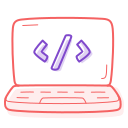
For dere som bruker Microsoft Office 365
Fra og med 1. Juli, vil du ikke kunne importere e-poster til Hendelser via Ofiice 365. Du kan isteden bruke den nye Importer e-post funksjonen. Lær mer om dette i avsnittet Hendelser under Importer e-post.

Samme råe program - bare i en ny drakt!
Visma Byrå kommer nå i ny drakt som er malet med de nye fargene - Koral, vanilje og lilla. Det er bare fargene og formene som er endret, ellers er alt som før!
Det nye utseendet er i takt med vår nye identitet. Vi ønsker at den gleden og energien som definerer kulturen vår skal bli sett i programmet. Så ta å bli med - reisen har bare startet!

Enklere å velge Visma eAccounting variant
Å starte et samarbeid med en kunde som allerede jobber i en variant i Visma eAccounting vil nå bli mye enklere for deg. Les mer under Kunder som bruker Visma eAccounting i Aktivere samarbeid i Visma eAccounting fra Visma Byrå.
Forbedret starttjeneste
Start tjenester-funksjonen på Min startside lar deg nå velge og legge til opptil tre kunder. Valget ditt vil bli lagret, noe som muliggjør raskere og enklere tilgang til disse kundene i fremtiden.

Gode nyheter! Opprett opdpragsbrev i Visma Byrå
Vi er glade for å kunngjøre en ny funksjon som vil gjøre det enklere og mer effektivt å lage oppdragsbrev for ditt regnskapskontor enn noen gang før.
Med vår nyeste utgivelse kan du nå generere oppdragsbrev automatisk, og guiden i Visma Byrå tar seg av de tunge løftene ved å gi deg informasjon som du kan bruke til å opprette oppdragsbrev.
Les mer i det nye emnet Oppdragsbrev.

Importer e-post
Vi har nå lansert en ny måte å importere e-post til en kunde i Visma Byrå. Denne funksjonen kan brukes hvis du har sendt en e-post fra din e-postklient og ønsker å lagre e-posten under fanen Hendelser for din kunde. Dette gjør du ved å opprette en midlertidig e-postadresse for så å videresende e-posten til denne adressen. Så enkelt er det!
Les mer om hvordan du enkelt kan fikse e-posthåndtering i det oppdaterte emnet Hendelser.

Enda en forbedring på filtreringen
Nye muligheter for å filtrere etter dimensjon 2 legges til i oppgaveoversiktsdiagrammet og i ressursplanleggingen. Vil du lære mer om dimensjoner og hva du kan tjene på å bruke dimensjoner i Visma Byrå? Les mer om dette under Jobb med Kontordimensjon og Legg inn en valgfri dimensjon.

Oppdatert og forbedret - Fakturering
Vi har nå gleden av å fortelle at vi har nå sluppet en oppdatering faktura funksjon. Vi har fått mange tilbakemeldinger fra våre kunder som har hjulpet oss med å forbedre det nye designet og vi håper du vil like det like mye som vi gjør. Vi kan med glede si at du får dette i den første utgivelsen:
Ikoner og forbedringer
Knapper er nå erstattet med ikoner og en egen kolonne for fakturasedler er lagt til.
Forbedret informasjon
Antall fakturagrunnlag/fakturaer som håndteres er synlig, og enkelt for deg å se.
Skjul informasjonsradene
Mulig å skjule informasjonsrader i fakturaspesifikasjonen for å få enda bedre oversikt

Dra og flytt på meldingsvinduet
I vårt fortsettende arbeid med å forbedre Visma Byrå kan du nå dra og flytte på meldingsvinduet. Se på det korte klippet nedenfor.
Snart vil det komme et oppdatert design for fakturering
På starten av neste år vil vi være klar for å lansere et oppdatert design. Vi vil varsle deg så fort det er oppdatert.
Ha en riktig god jul og et godt nyttår!
Et nytt år går mot slutten og vi som jobber med Visma Byrå vil ønske deg en god jul og et godt nytt år!

Oppdatert design av Systemoversikt
I vårt arbeid med å oppdatere designet av Visma Byrå har vi nå oppdatert Systemoversiktssiden som du finner under Kunde-Dokumentasjon-Systemoversikt.
Den grunnleggende funksjonaliteten er den samme som før, kun designet er oppdatert. Les og lær mer om systemoversikt i emnet Opprett systemdokumentasjon.
Endre farger for statuskategorier
Fargene som brukes til å vise kategoristatusene Snart forfall (synlig 7 dager før fastsatt forfallsdato) og Kommende (synlig mer enn 7 dager før fastsatt forfallsdato) i Huskelisten på Min startside og på fanen Oversikt på Kundekortet er nå endret. Dette er gjort for å være mer i tråd med fargene som brukes for disse statuskategoriene på siden Kontrollister.
Forbedringer Dimensjoner
Koble en dimensjon til kundeoppgave
Vi har forbedret oppfølgingsmulighetene ved arbeid med dimensjoner ved å gjøre det mulig å tildele en dimensjon til en kundeoppgave. Gå til Innstillinger - Dimensjoner og koble den andre dimensjonen til kundeoppgaver. Gå deretter til Kundekortet - Oppgaver og tilordne en dimensjon til hver kundeoppgave.
Filtrer på dimensjoner i kontrollister
Vi har forbedret oppfølgingsmulighetene ved arbeid med dimensjoner, slik at du nå kan filtrere i kontrollister for å kun se kunder knyttet til en bestemt dimensjon.

Automatisert dataeksport fra Visma eAccounting til Visma Økonomioversikt og Visma Økonomioversikt Starter
Det har vært en forbedring med eksport av regnskapsdata fra Visma eAccounting til Visma Økonomioversikt og Visma Økonomioversikt Starter.
Når du har et samarbeid med din klient i Visma eAccounting og Visma Økonomioversikt/Visma Økonomioversikt Starter vil dette gi deg muligheten til å presentere sanntidsdata for din kunde.
Dette er mulig hvis kunden din bruker noen av disse variantene av Visma eAccounting: Visma eAccounting Klient, Visma eAccounting Faktura, Visma eAccounting Start, Visma eAccounting Smart og Visma eAccounting Pro.
Før du kan aktivere funksjonen, må du velge hvordan du ønsker å presentere kundenes data. Denne innstillingen gjøres for hver kunde i Visma Økonomioversikt/Visma Økonomioversikt Starter,slik at den kan tilpasses etter kundens behov.
Velg mellom:
Løpende bokføring betyr at klienten din vil se de samme dataene som deg, både låste og pågående måneder.
Låste måneder - betyr at klienten din vil se regnskapsdata frem til siste låste måned.
Dette alternativet er kun tilgjengelig for regnskapsbyråer. Brukere uten samarbeid i Visma eAccounting vil alltid bli presentert med Løpende bokføring (sanntidsdata).

Lettere å invitere kundene dine til et samarbeid
Nå vil det være enda lettere å invitere kundene dine til et samarbeid i Visma Byrå.
Per nå velger du oppgave, fakturamottaker og avtaleperiode direkte i den nye guiden, og sender deretter invitasjonen til din kunde. Så enkelt er det!

Presenter sanntidsdata i Visma Økonomioversikt
Vi er glade for å informere deg om at du snart kan presentere sanntidsdata når du bruker Visma Økonomioversikt til å presentere tall fra Visma eAccounting.
Før du kan aktivere funksjonen, må du velge hvordan du ønsker å presentere kundenes data.
Du kan velge mellom Løpende bokføring (sanntidsdata) eller Låste måneder (avstemte data). Denne innstillingen gjøres i Visma Økonomioversikt.

Forbedringer i sjekklister
Nytt utvalg lagt til i sjekkliste per oppgave
Vi har lagt til det nye utvalget Inkluder i sjekklisten per oppgave, for å gjøre det mulig å inkludere Alle, Fullførte kunder eller Ikke fullførte kunder.
Med denne innstillingen kan du enkelt begrense listen for å se hvilke kunder du skal fokusere på.
Nye filtre lagt til
I Sjekklisten er det nå også mulig å filtrere etter Kundeansvarlig og Oppgaveeier.

Finn ut hvem dine mest lønnsomme kunder er - ny graf på Min startside
Nå kan du raskt og enkelt finne ut hvem dine 5 mest lønnsomme kunder var forrige måned. Bare legg til den nye grafen Topp 5 - Lønnsomme kunder på Min startside. For hver kunde vises gjennomsnittlig timepris og dekningsbidrag. Du kan også se nærmere på hver kunde og se tilsvarende verdi per oppgave.
Legg til diagrammet via knappen Legg til graf. Merk at det kun er ansatte med full tillatelse til rapporter som kan legge til og se dataene i diagrammet.

Oppdatert design av sjekklisteside
Forbedringer på Masseoppdatering
Vi har forbedret funksjonen ved masseoppdatering, slik at det blir lettere for deg å gjøre valgene du ønsker å oppdatere.
Hvis du jobber med ukentlige eller månedlige oppgaver i Sett forfallsdato og Inaktiver sjekkpunkter, kan du forhåndsutfylle Forfallsdatoen og valgene Aktiv og Inaktiv ved å bruke disse valgene.
Legg til en tidsregistrering direkte på en oppgave
Vi har lagt til et klokkeikon under kolonnen Handlinger. Her kan du legge til timeregistreringer når du klikker på ikonet og oppgaven og kunden blir automatisk lagt til timeregistreringen. Dette gjør ikke bare registreringen raskere, men vil også hjelpe deg med å minimere feil timeregistreringer.

Snart forfall - ny status i sjekklisteoversikten
Hvis du bruker statusen Forfallsdato for oppgavene dine i Sjekklisten, vil du få statusen Snart forfall, som vil hjelpe deg med å holde styr på kommende forfallsdatoer. Denne nye statusen med en oransje farge er som standard satt til å vises 7 dager før den angitte forfallsdatoen. Når du hoover over sjekkpunktet vil du få informasjon om forfallsdatoen det refererer til.
Denne statusen er også synlig på fanen Kundesiden, Oversikt og Startsiden i grafen Oppgaveoversikt.
Gå mellom oppgavene med ett klikk
Nå kan du gå mellom oppgavene uten å måtte gå tilbake til sjekklisten og velge en ny oppgave.
Legg til en snarvei til Start-tjenester fra Min startside
Denne nye funksjonen vil hjelpe deg å finne og nå tjenestene med færre klikk, i stedet for å åpne kundelisten og derfra starte en tjeneste for en kunde. Nå, høres ikke det bra ut?
Bare legg til Start-tjenester via knappen Legg til graf på Min startside. Her kan du søke opp kunden ved å bruke enten kundenummer eller navn og klikke direkte på ikonet for tjenesten du ønsker å jobbe med. I denne oversikten får du også litt tilleggsinformasjon som Org.nummer og Hovedkontakt.
Hvis du klikker på kundens navn, åpner du kundekortet i Visma Byrå. Den nye funksjonen settes ikke automatisk inn på Min startside, du må legge til funksjonen via knappen Legg til graf.
Nytt filter i kundelisten
Et nytt filter er nå lagt til i kundelisten, som lar deg filtrere slik at du kan se alle kunder knyttet til en bestemt dimensjon.
Nye valg i rapporter
For å gjøre det mulig å tilpasse rapportene enda mer, har vi nå delt opp Inaktive elementer. Du kan velge om kunder, medarbeidere eller oppgaver/aktivitet enten skal inkluderes eller ekskluderes.
Vi har også gjort det mulig å legge flere valg og tilpasse de valgte rapportene enda mer. Du kan nu velge flere kunder, oppgaver og oppgaveansvarlige.
Automatisk oppdater kundedata i Visma eAccounting når du gjør endringer i Visma Byrå.
Når du har integrasjon mot Visma eAccounting og bruker regnskapssystemet for fakturering av kunder, kan du legge til innstillinger for å oppdatere data automatisk. Om du har gjort endringer til Kundenavn, Adresse, Postnummer, Sted, Telefonnummer og Firmaets e-postadresse i Visma Byrå, vil disse endringene oppdateres i Visma eAccounting. Les mer om hvordan du aktiverer denne smarte og tidsbesparende funksjonen i Fakturainnstillinger.
Fokus på funksjoner og forbedringer som våre kunder har ønsket seg
I mars bestemte vi oss for å fokusere i én uke kun på mindre forbedringer. Dette er resultatet av denne uken, og hold musepekeren over bildene for å se alle de flotte nye tingene vi har implementert.
-
Vi har lagt til en ny rapport - Fordeling av arbeidet tid. Rapporten gir en oppfølging av hvor mange timer en medarbeider/medarbeidere har registrert på kunder i forhold til totalt arbeidede timer.
-
I rapportvisningen er det nå mulig å skjule overskriften med filtre. Dette åpner for en mer fleksibelt visning på rapporten.
-
Det er nå mulig å utvide arbeidsvisningen på kundekortet. Bare klikk på den lille fanen i arbeidsvisningen.
-
Nå kan du formatere teksten din i et kundenotat. Du kan for eksempel bruke forskjellige skriftstiler og legge til punktlister.
-
Lagre og lukk Legg til kunde-guiden etter hvert trinn i veiledningen. Ønsker du å legge til mer kundeinformasjon, kan du gjøre dette på hver fane for kunden via Kundeoversikt.
-
Vi har lagt til en ny innstilling slik at du kan bestemme om du vil at de nye tillagte faste prisene skal settes som løpende eller ikke som standard. Du finner innstillingen under Innstillinger - Firmainnstillinger - Andre innstillinger.
-
Du kan legge til en beskrivelse om hva som er inkludert i en fastprisoppgave. Dette gjøres i det nye feltet Beskrivelse.
Omorganiser tilpassede felter ved å dra og slipp
Hvis du har lagt til tilpassede felt under Innstillinger - Tilpassede felt, kan du nå omorganisere rekkefølgen på feltene ved å bruke dra og slipp. Avhengig av hvilket register du har angitt for feltet, Kunder eller Kontakter, vil de tilpassede feltene vises i samme rekkefølge som du har sortert dem under Tilpassede felt.
Sidelayout
En forbedring i oppsettet er når du legger til et nytt diagram på startsiden. Når du legger til et nytt diagram eller tilbakestiller startsiden, får du samme standardstørrelse for alle diagrammer. Dette påvirker ikke de eksisterende diagrammene du har valgt.
Tilordne et notat til flere medarbeidere
Vi har gjort det mulig for deg å tildele et notat til flere medarbeidere. Informasjonen vil være synlig for alle ansatte som trenger informasjonen på Min startside. Når noen av de ansatte har satt lappen som fullført, vil den forsvinne fra alle ansattes startside.
Forbedring - Meldinger i Visma Byrå
Vi har lagt til to nye meldinger du kan få fra Visma eAccounting. Denne forbedringen er for deg som samarbeider med klienter i Visma eAccounting Regnskap, Visma eAccounting Smart og Visma eAccounting Pro.
De nye meldingene generes når:
-
Om du har en eller flere leverandørfaktura med status Pågående, Avvist eller Handling påkrevd
-
Om det er en eller flere leverandørfaktura med status Klar for godkjenning
Nye meldinger vises under ikonet med utropstegnet og arkivert underMin startside - Min aktivitetsliste.
Det er mulig å skru av meldingene om du ikke vil motta de. Dette kan gjøres i Min aktivitetsliste når du trykker på Deaktiver knappen på høyre side.
Forbedret sortering i timeregistreringsdialog
I timeregistreringsdialogen er det nå mulig å sortere etter nummer eller navn i rullegardinene under Kunde , Oppgave og Aktivitet feltene.
Last ned og slett flere dokumenter i dokumentarkivet
Vi har nå gjort det mulig å velge flere dokumenter som skal lastes ned eller slettes samtidig.
Merk et dokument ved å merke av i avmerkingsboksen til venstre for dokumentet, eller merk av i boksen øverst for å velge alle. Klikk deretter på Last ned eller Slett nederst på siden som nå er klikkbar. Hvis du velger Last ned, vil alle merkede dokumenter bli lastet ned til en zip-fil. Les mer i Dokumentasjon.
Oppdateringer og forbedringer på dokumentarkivsiden
Siden hvor alle dokumenter som du lagrer for dine kunder i Dokumentasjon - Dokumentarkiv er nå oppdatert med følgende forbedringer:
-
Last ned/gå til har blitt erstattet av de nye ikonene

 i Handling-kolonnen.
i Handling-kolonnen. -
Muligheten for å skjule og utvide filtrene åpner for en mer fleksibel visning av siden. Hvis du ikke bruker filtrene så ofte, anbefaler vi at du får filtrene sammen for å få mer plass til rutenettet.
-
De nye utvidede søkemulighetene vil gjøre det lettere for deg å finne det du leter etter. Du kan nå bruke søkefeltet med følgende alternativer: Dokumentkategorier, Oppgaver, Dokumentnavn og Dokumentansvarlig.
Oppdatering i timegistreringsfunksjonen - Registrer timer for en periode
I vårt arbeid med å forbedre og oppdatere timegistreringsfunksjonen, ønsker vi å meddele at du nå lettere kan registrere timer for en periode i timegistreringsdialogen. Dette gjøres ved å klikke på pilen til høyre for Ny registrering-knappen og velge Periode når du legger til en ny registrering. Her kan du nå legge inn datoene for perioden via kalenderen som vises. I dette første trinnet kan du perioder for aktivitetene Interne timer og Fravær.